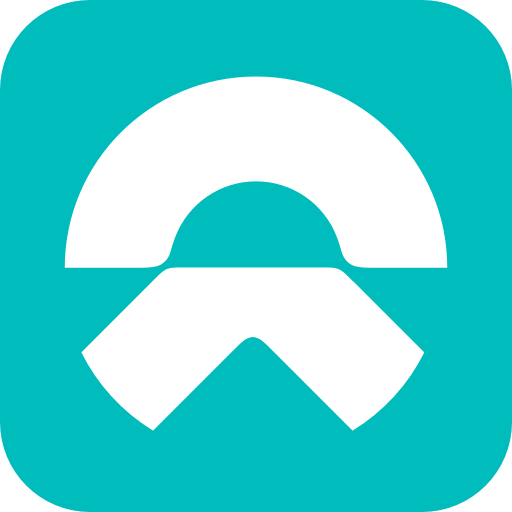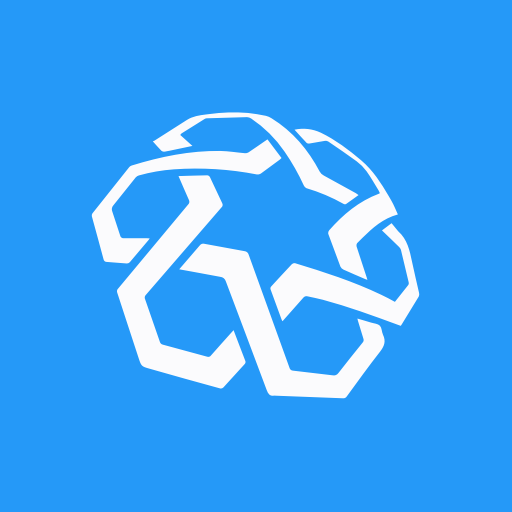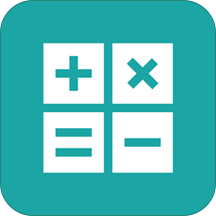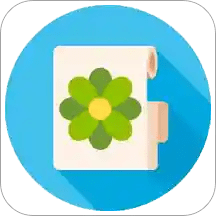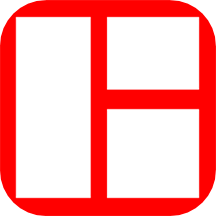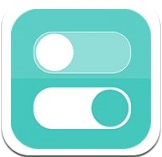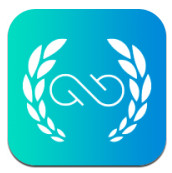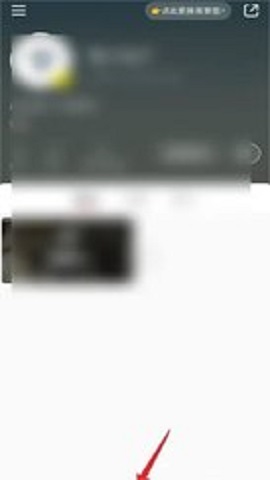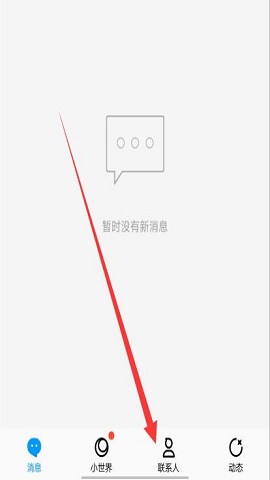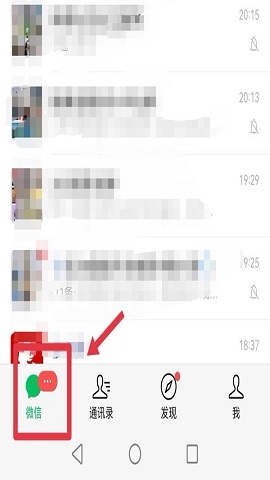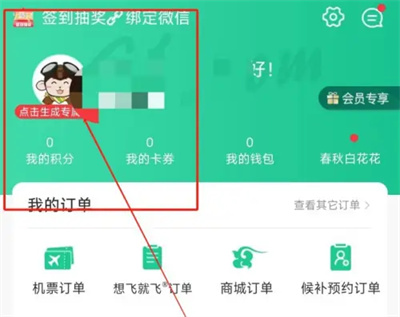同类软件
精品推荐
详情介绍
【GoodNotes安卓版】完全免费,功能全面且强大、专业的办公笔记APP,也称为“笔记”。该软件操作界面简单,操作简单。用户只需轻轻点击即可创建,并且可以自由使用。软件功能非常全面。目前,它不仅支持PDF文档的识别和编辑,还支持各种手写涂鸦。它还为用户提供了不同的笔尖(钢笔/圆珠笔/画笔)、粗细和颜色可供选择。用户可以在这里自由创作自己的涂鸦作品,充分释放自己的绘画天赋。软件操作感觉非常舒适,字迹细腻,逼真地模拟了现实中笔记本电脑的存在。通过它,用户可以直接在手机上手写和记录他们需要做的事情。
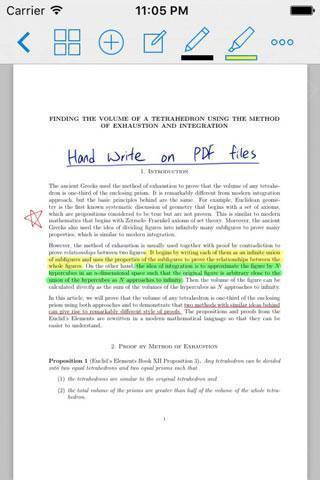
GoodNotes安卓版软件特色
-选择并自定义钢笔(钢笔、圆珠笔、画笔和荧光笔)的颜色、厚度和样式。
-在Goodnotes开创性的矢量墨水引擎的支持下,享受流畅、精确和完全自然的写作体验。
-选择擦除整个笔划,或使用可自定义的擦除工具仅擦除笔划的一部分。
-使用兼容的手写笔书写。
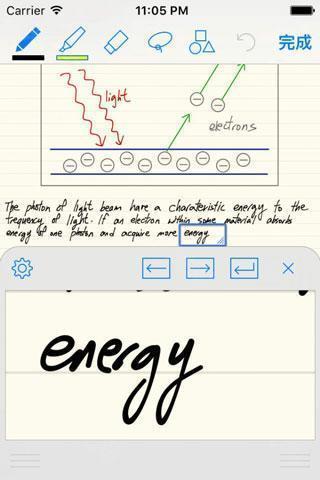
GoodNotes安卓版使用技巧
灵活记录笔记
GoodNotes 中有几个使用频率比较高的工具,灵活地使用它们,日常手写笔记的需求基本上都可以得到满足。
套索工具
套索工具类似于图片处理应用的功能,可以用来对笔记中的元素(如文字、图片、笔迹)进行移动,复制,缩放,从而实现页面任意布局,这是我最常用到的功能,是纸笔做不到的。
形状识别工具
形状识别工具在手写类应用里面比较常见,如 Paper 梗系的智能画笔线框图工具也有类似的效果。它可以使你的手画图形快速变成规则的图形,比如用手画一条线后,那条线会立即变直,随意画一个圆后,圆会变规则。如果你的笔记中经常需要添加图形,比如理工科学生,用这个功能画一些示意图会很方便。
快速书写模式
在开会、上课或其它需要速记的时候可以使用快速书写模式,它可以让把要书写的局部放大到屏幕底部的书写框中,被放大的局部会随着你的书写进度自动右移和换行。
激光笔
当需要给别人演示讲解时,只要你的设备连上显示器或投影仪,就会出现激光笔功能。当手指放在屏幕上时就会有激光点出现,你可以用它来替代白板给别人讲解清楚。
OCR
在 GoodNotes 中,你手写的字会被自动 OCR ,不仅在搜索模式中你能搜到你写的内容,还能用套索工具将你圈中的文字转为可复制的文字。当你需要寻找笔记中的某条内容时,或者你随意记下的内容要被用于写作时,OCR 就会起大作用。它超过只能搜索,不能获得文字来复制的印象笔记·墨笔,媲美 MyScript Smart Note 。OCR 功能支持中文,缺点是只能选择一种语言,对于几种语言混排的情况不好用。
蓝牙笔
GoodNotes 支持主流的 Jot Script/Touch ,Pogo Conect ,Wacom 蓝牙笔。我用的是 Jot Script ,是 Evernote 和 Adonit 合作的产品,这支笔比普通电容笔的好处在于两点:一是笔尖极细,不会像普通电容笔那样书写时看不到笔尖,二是书写中不用为了怕误触而抬起手腕写字,写字时必须抬起手腕是很糟糕的体验,此应用支持的几款蓝牙笔都可以做到书写时手不会在屏幕上留下笔迹,但是记得不要忘了把设置中的多任务手势先关掉。他的缺点是在书写时候会有响声,如果对环境的安静有追求的话就不要用这款笔了。
强大的 PDF 工具
GoodNotes 可以通过 iCloud Drive / iTunes / Dropbox 和 Open in 来导入文件,可导入的文件类型除了 PDF 外,还可以导入 Office / iWork 文件。 它比其它 PDF 阅读器的优势在于它本质上是一个手写笔记应用,所以你在 PDF 上书写时能发挥上述的所有功能,这使得它的书写体验远好于其他 PDF 阅读器。其次还有一个我没发现哪个 App 也能做到的功能是复制一个文件的页面到另一个文件。当然常规的高亮文字、加页和调整页面顺序它也都能做到。有了这些工具,你就可以自由地制作 PDF 。
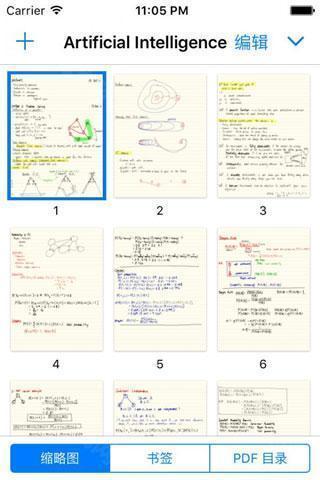
GoodNotes安卓版怎么分屏做笔记
1、打开软件,然后新建两个笔记。(也可以直接打开两个个创建好的文档)
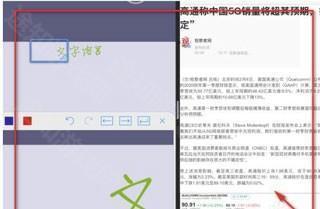
2、手指从屏幕的底端向上拖动。
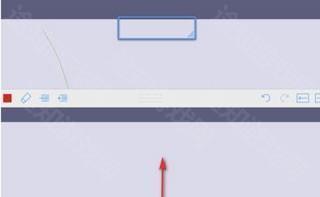
3、长按其中一个文档,将文档拖拽至另一个文档的左侧或右侧,这样就完成了。
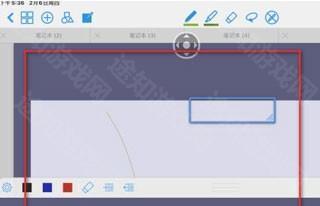
GoodNotes安卓版怎么设置中文
1、打开手机设置,找到Goodnotes;
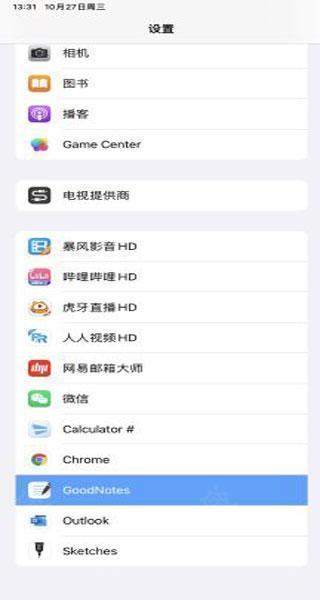
2、点击语言为简体中文即可。
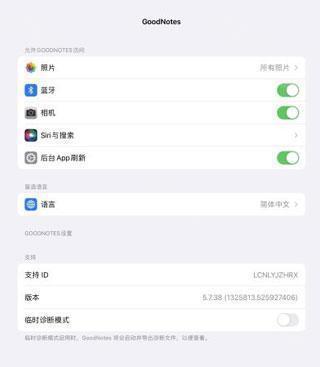
应用截图
猜您喜欢
相关文章
- 资讯